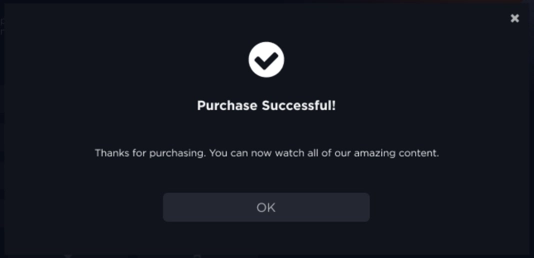Einleitung
Transactional Video On Demand (TVOD) ist ein Monetarisierungspaket, bei dem die Zuschauer eine einmalige Gebühr für den Kauf oder die Miete eines OTT-Inhalts zahlen können. Ein TVOD-Paket kann mit einem Vermögenswert oder einem Bündel von Vermögenswerten, wie einer Serie oder einer Staffel, verbunden sein. Dem Betrachter kann eine bestimmte oder unbegrenzte Zeit zum Betrachten des Assets zugewiesen werden.
Im Gegensatz zu SVOD, wo die Zuschauer ein Abonnement für den Zugang zu Videoinhalten bezahlen, zahlen TVOD-Zuschauer eine Gebühr für jeden einzelnen Inhalt, den sie ansehen möchten.
Die TVOD-Pakete bieten den Zuschauern die folgenden Optionen zum Ansehen von Inhalten:
- Miete
- Kaufen
Um Inhalte zu TVOD-Plänen hinzuzufügen, bearbeiten Sie jedes Asset und ordnen es den entsprechenden Plänen zu. Die folgenden Inhaltstypen können mit TVOD-Paketen verwendet werden:
- Filme
- Serien, Staffeln und Episoden
- Live-Events
Wie Sie TVOD-Pläne erstellen können, erfahren Sie im Dokument Erstellen eines TVOD-Plans .
Zuweisung von Plänen in Beacon Studio
Sie können das Beacon Studio verwenden, um TVOD-Pläne mit Medieninhalten zu verknüpfen.
Diese Schritte führen Sie durch das Hinzufügen eines TVOD-Plans zu einem Film, aber der Prozess ist für andere Asset-Typen ähnlich.
-
Melden Sie sich bei Beacon Studio an und wählen Sie ein Video aus.
- Wählen Sie in der linken Navigation Medien
- Klicken Sie auf den Namen eines Videos
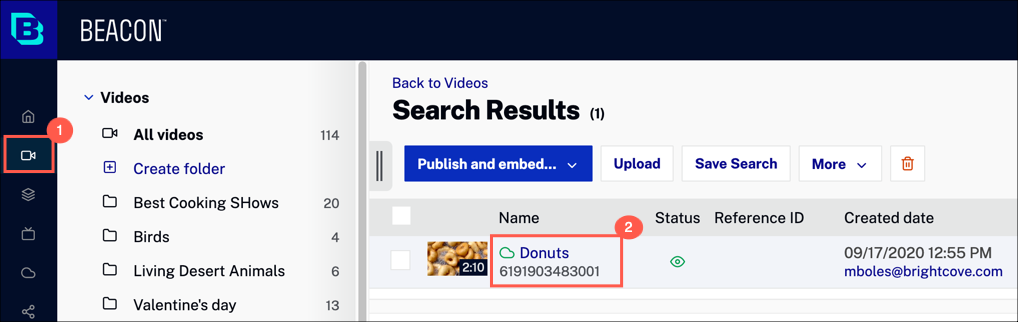
-
Wählen Sie Verfügbarkeit und bearbeiten oder erstellen Sie einen Regelsatz.
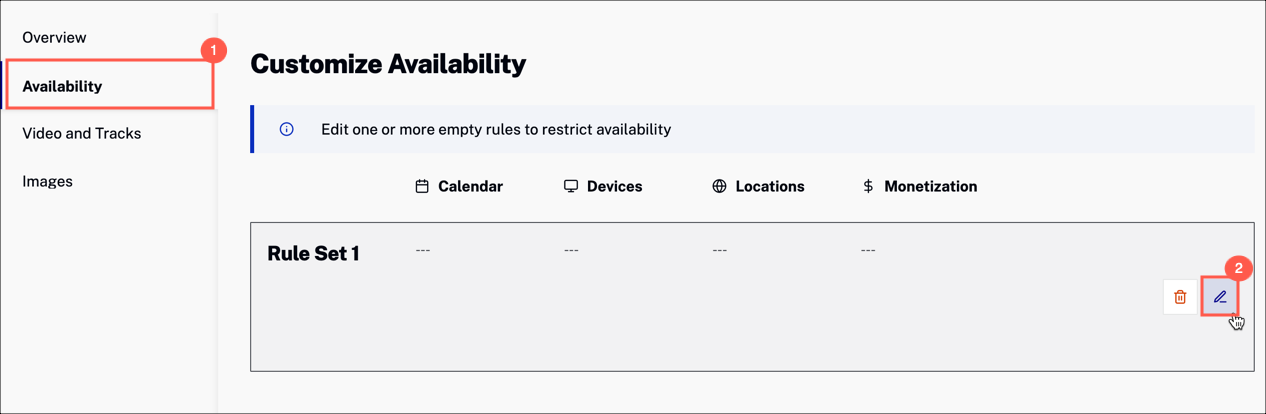
-
Blättern Sie nach unten zum Abschnitt Monetarisierung .
- Erweitern Sie das Dropdown-Menü Monetarisierung und wählen Sie TVOD
-
Geben Sie den Namen des TVOD-Plans ein. Diese haben Sie in Beacon Classic erstellt.
Wie Sie TVOD-Pläne erstellen können, erfahren Sie im Dokument Erstellen eines TVOD-Plans .

- Klicken Sie auf Speichern.
Zuweisung von Plänen in Beacon Classic
Sie können Beacon Classic verwenden, um TVOD-Pläne mit Medieninhalten zu verknüpfen.
Diese Schritte führen Sie durch das Hinzufügen eines TVOD-Plans zu einem Film, aber der Prozess ist für andere Asset-Typen ähnlich.
-
Zurück zu Brightcove Beacon. Wählen Sie in der oberen Navigation Filme. Klicken Sie auf den Link Name für Ihren Film.
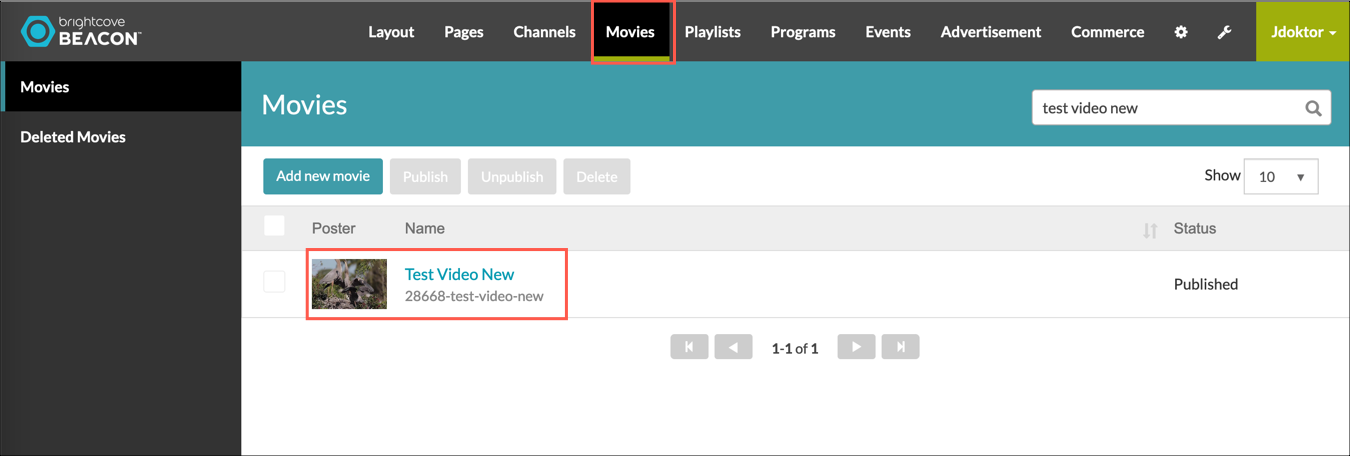
-
Drücke den Rechte & Planung Tab.
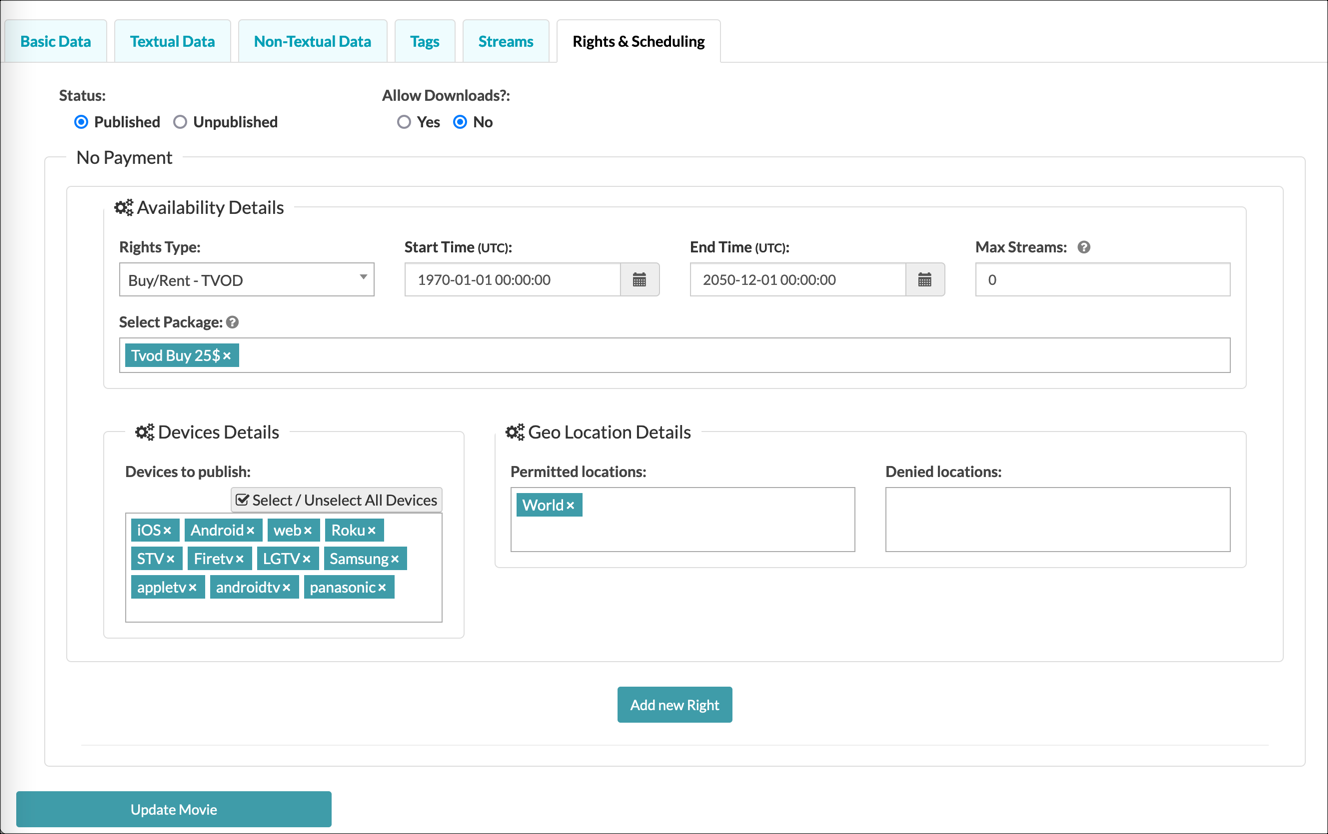
-
Klicken Sie im Abschnitt Verfügbarkeitsdetails auf Rechtetyp und wählen Sie Kaufen/Mieten - TVOD.
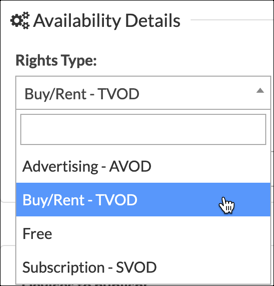
-
Klicken Sie in den Eingabebereich Paket auswählen und wählen Sie ein oder mehrere TVOD-Pakete aus, die Sie mit diesem Film verknüpfen möchten.
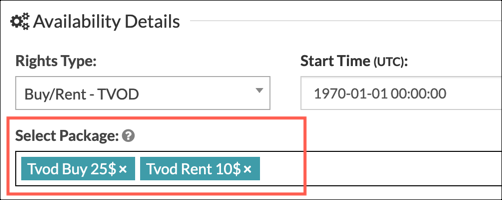
- Klicken Sie auf Film aktualisieren.
-
Wenn Sie TVOD-Pakete mit Inhalten verknüpfen, werden diese Inhalte in den Paketdetails aufgeführt.
Kehren Sie zu Ihrem TVOD-Plan zurück.
- Wählen Sie in der oberen Navigation Commerce
- Wählen Sie in der linken Navigation TVOD-Pläne
- registerkarte Inhalt anklicken
Hier sehen Sie die mit diesem Plan verbundenen Inhalte.
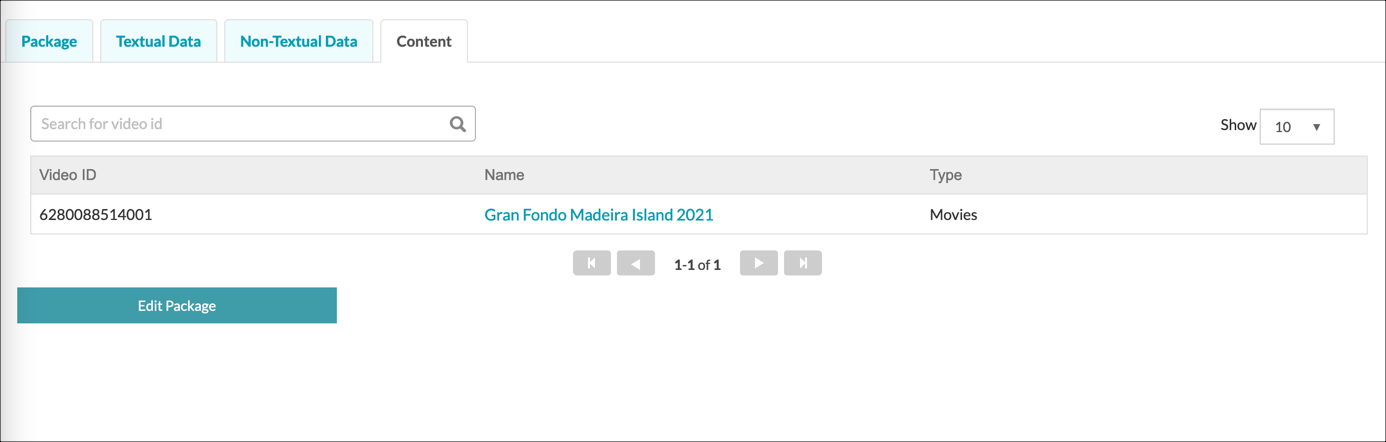
Wie TVOD in den Anwendungen erscheint
Die folgenden Screenshots zeigen, wie TVOD-Implementierungen in einer OTT-Webanwendung von Brightcove aussehen.
- TVOD-Optionen für eine Anlage - Kaufen oder Mieten
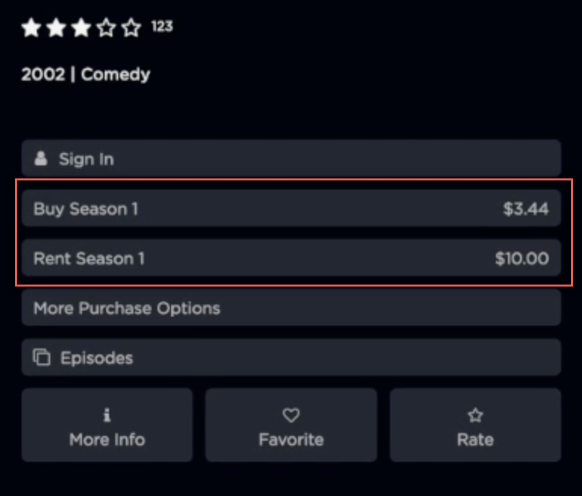
- Der Betrachter muss authentifiziert sein, um einen Kauf abzuschließen
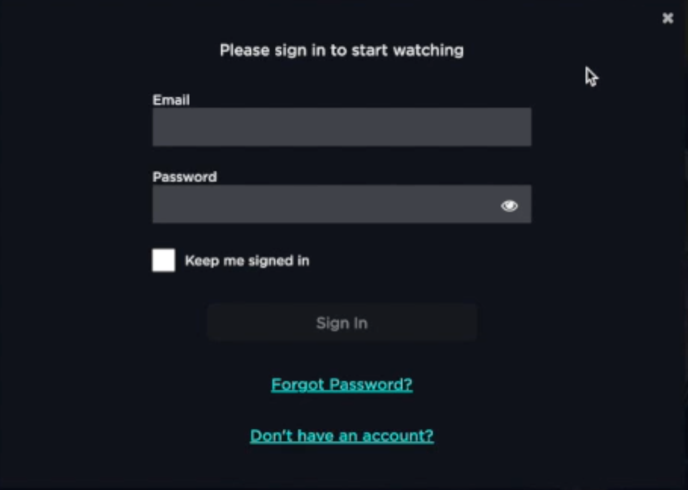
- Übersicht TVOD-Verleih
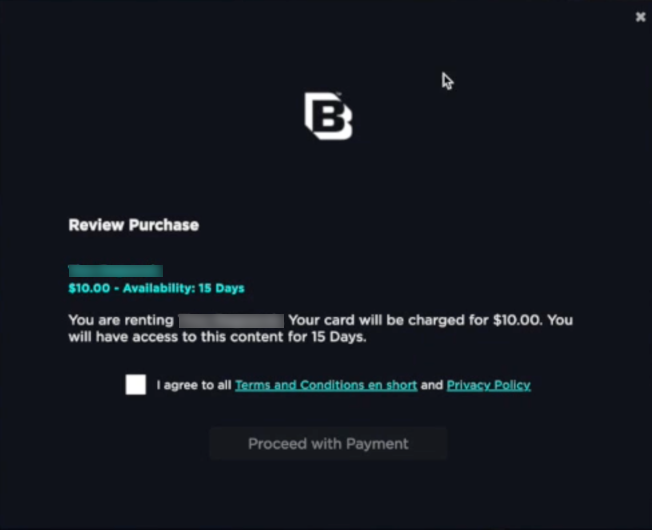
- Bestätigen Sie die Zahlung für den Kauf
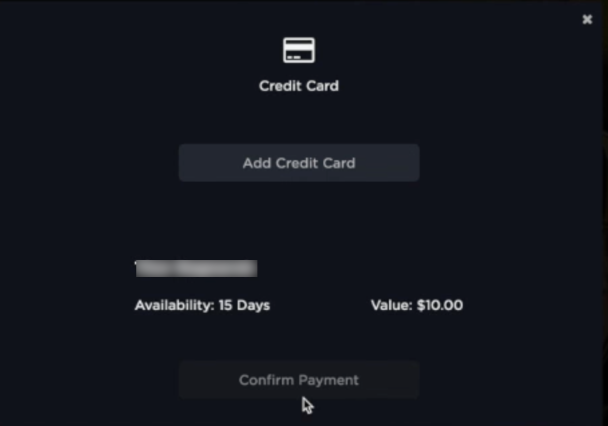
- Klicken Sie auf Weitere Kaufoptionen , um eine Liste der verfügbaren Kauf- oder Mietoptionen anzuzeigen
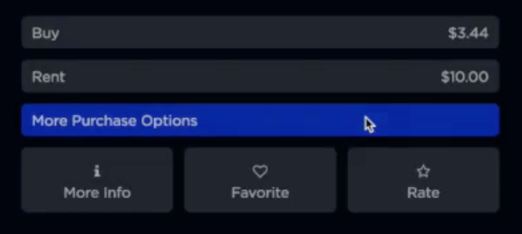
- Weitere Kaufoptionen im Dialog
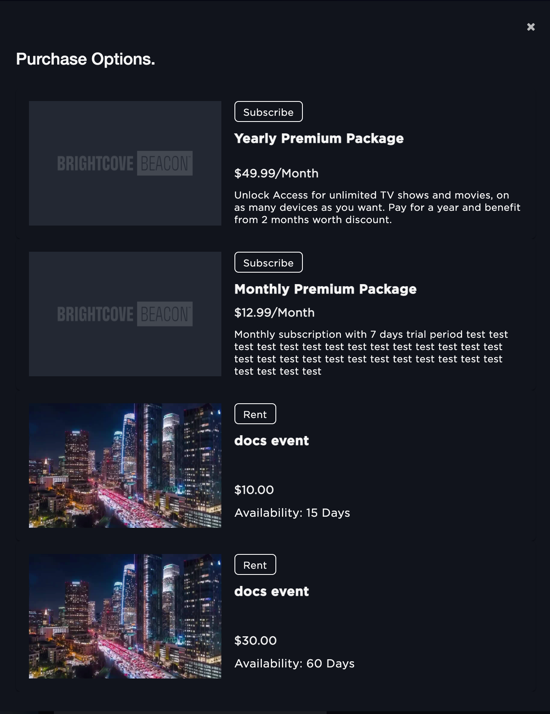
Wie Live TVOD in den Anwendungen erscheint
Die folgenden Screenshots zeigen, wie TVOD-Implementierungen in einer OTT-Web-App von Brightcove angezeigt werden, wenn Betrachter Live-Streams ansehen.
- TVOD-Optionen für ein Live-Event - Kaufen oder Mieten
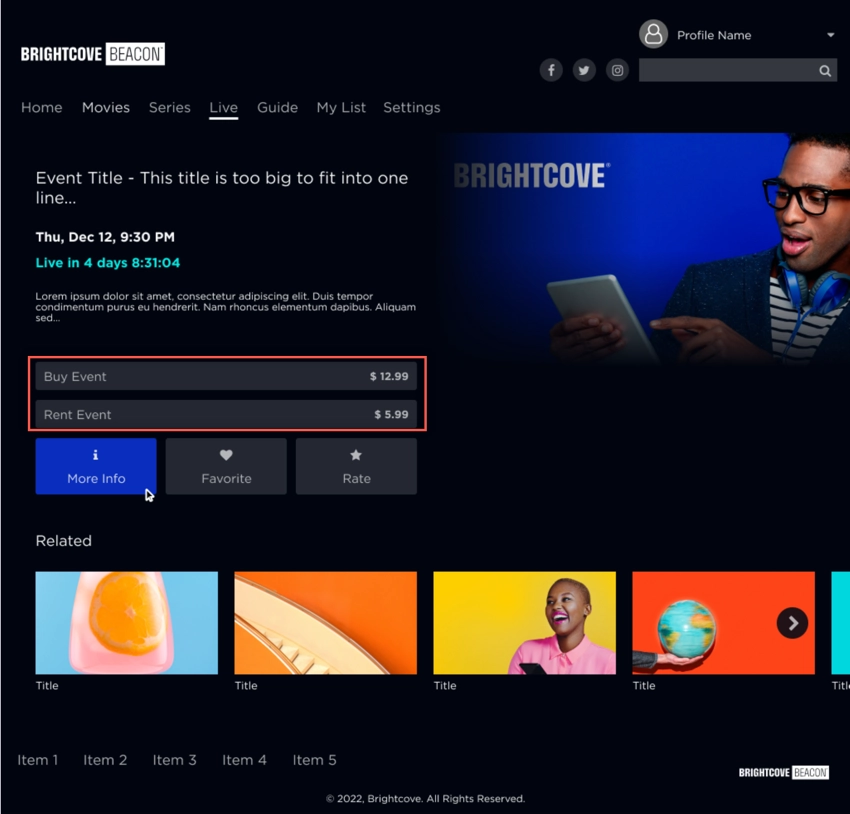
- Der Betrachter wird aufgefordert, seinen Kauf zu überprüfen
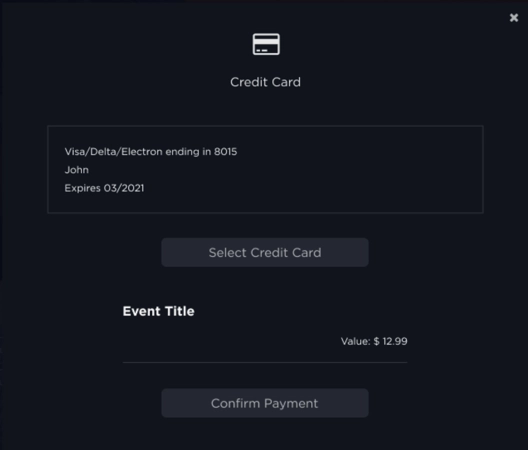
- Der Betrachter gibt seine Kreditkarteninformationen ein
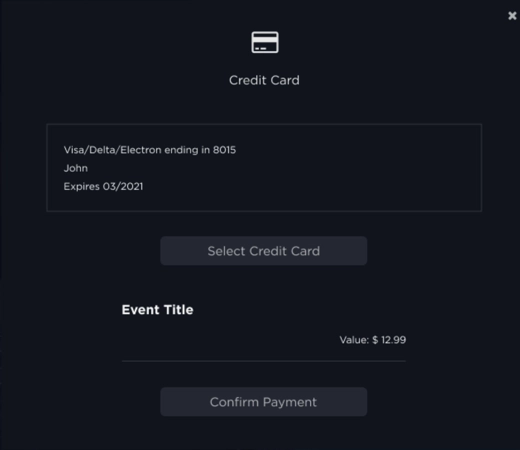
- Fehlermeldung, wenn ein Problem mit dem Kauf auftritt
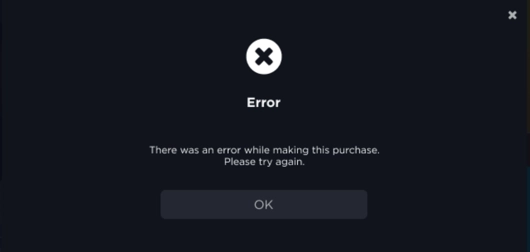
- Erfolgsmeldung, wenn der Kauf erfolgreich abgewickelt wurde